Obsah
Článok vám ukáže niekoľko účinných krokov na export údajov z vyplniteľné PDF Ak ste zamestnávateľ alebo podnikateľ, vyplniteľné súbory PDF môžu byť pre vás užitočné, pretože ich môžete poskytnúť svojmu budúcemu zamestnancovi alebo zákazníkovi na získanie potrebných informácií, vyplniteľné súbory PDF majú mnoho ďalších aplikácií.
V tomto článku budeme mať PDF formulár, v ktorom môže uchádzač vyplniť do niektorých potrebných informácií o ňom. Tento formulár budeme reprezentovať v súbore Excel.
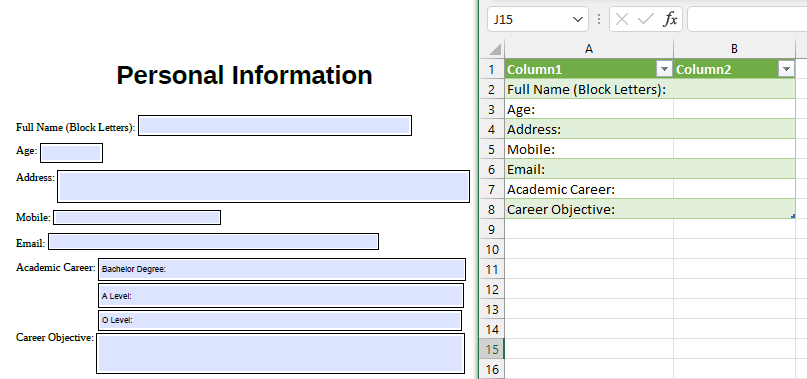
Stiahnite si cvičebnicu
Vyplniteľné PDF do Excelu.pdfVyplniteľné PDF do Excel.xlsx
Kroky na export údajov z vyplniteľného PDF do programu Excel
1. Export údajov z vyplniteľného PDF do programu Excel
Najefektívnejší spôsob exportu údajov z vyplniteľné PDF do súboru programu Excel je použiť Sprievodca získavaním údajov z Údaje karta. Tým sa zmenia informácie o PDF súbor do Tabuľka Excel Pozrime sa na postup uvedený nižšie.
Kroky:
- Najprv prejdite na stránku Údaje >> Získať údaje >> Zo súboru >> Z PDF
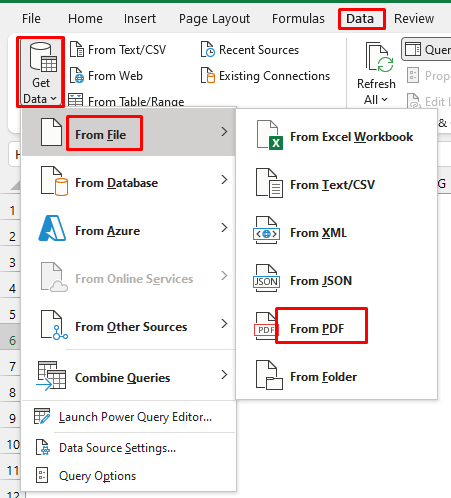
- Stránka Okno Import údajov Zobrazí sa. Vyberte PDF súbor, ktorý chcete import do vášho Súbor Excel V mojom prípade je názov súboru Fillable_Form .
- Kliknite na Import . Uistite sa, že ste vybrali Všetky súbory .
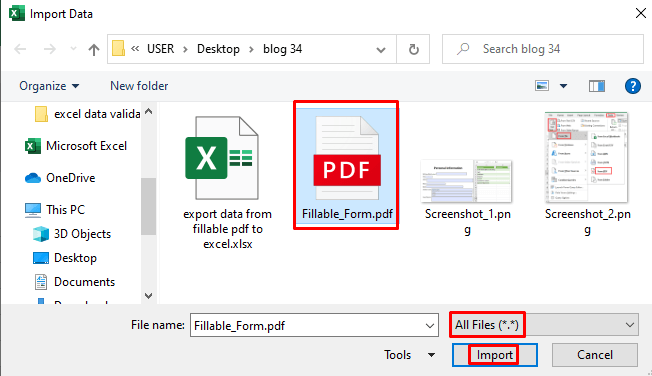
- Potom sa zobrazí Okno navigátora . Excel prevedie PDF súbor do tabuľka a pomenujte tabuľka Page001 predvolene. Vyberte teda Page001 a zobrazí sa náhľad tabuľka na pravej strane.
- Teraz kliknite na Transformácia údajov ak chcete upraviť tabuľka V opačnom prípade môžete jednoducho kliknúť na Zaťaženie ktorá vám prinesie tabuľka v novom list .
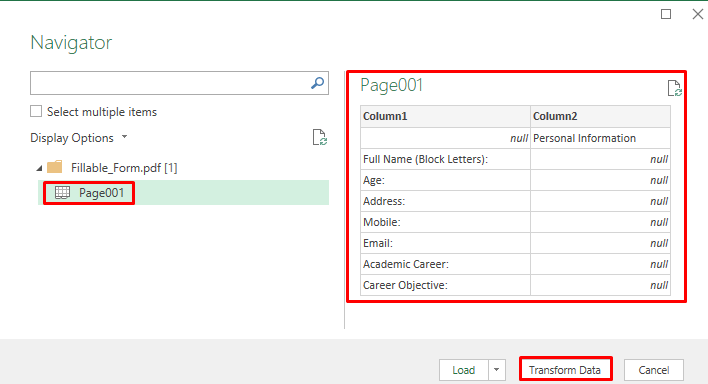
Táto operácia prenesie tieto údaje do Power Query Editor .
Prečítajte si viac: Ako extrahovať údaje z PDF do Excelu (4 vhodné spôsoby)
Podobné čítania
- Ako extrahovať konkrétne údaje z PDF do programu Excel pomocou VBA
- Extrahovanie údajov z viacerých súborov PDF do programu Excel (3 vhodné spôsoby)
- Ako kopírovať z PDF do tabuľky programu Excel (2 vhodné spôsoby)
- Ako extrahovať údaje z PDF do programu Excel pomocou VBA
2. Formátovanie dátovej tabuľky PDF, ktorú možno vyplniť, v programe Excel
Tu môžete vidieť, že prvý riadok tabuľky nie je potrebná. Preto ju chcem odstrániť riadok z tohto tabuľka Potrebné kroky sú uvedené nižšie.
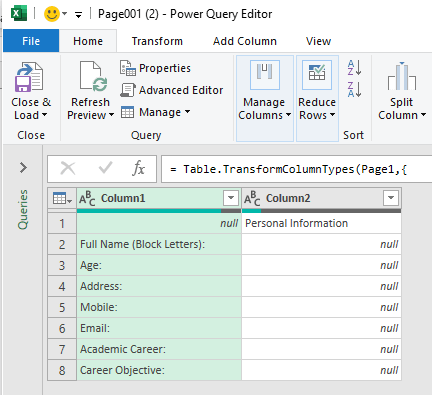
Kroky:
- Vyberte Zníženie počtu riadkov >> Odstránenie riadkov >> Odstránenie horných riadkov .
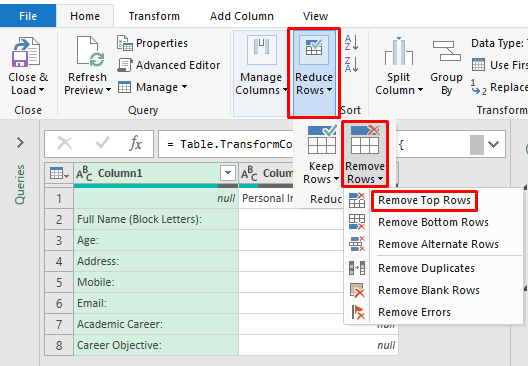
- Neskôr uvidíte okno sa vás opýta, koľko riadkov zhora chcete odstrániť. V tomto prípade chcem odstrániť 1. rad tak som napísal 1 v Počet riadkov a klikli na OK .
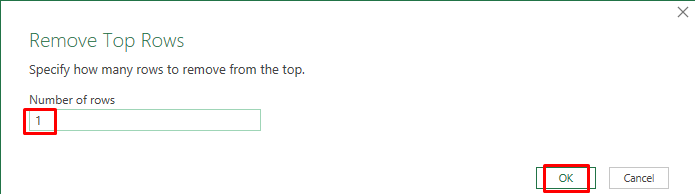
- Potom sa zobrazí prvý riadok odstránené z tabuľka . Chceme predstaviť tento tabuľka v Hárok programu Excel Tak som si vybral Zavrieť & Načítať .
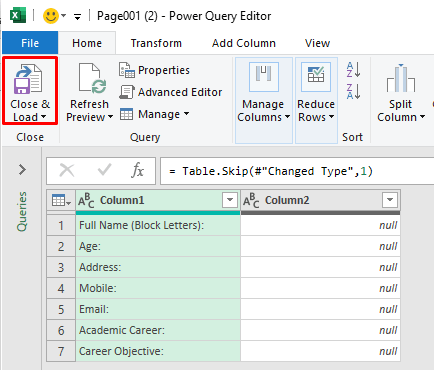
Vykonaním tejto operácie sa tieto údaje prenesú do hárku programu Excel ako tabuľka . Môžete si ho prispôsobiť podľa vlastného uváženia, pretože niektoré údaje alebo text sa nemusia v súbore Excel objaviť.
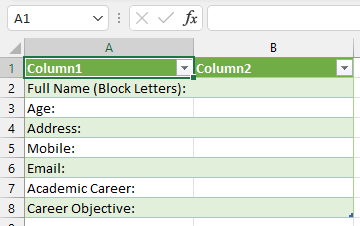
Takto môžete exportovať údaje z vyplniteľné PDF do súboru Súbor Excel .
Čítajte viac: Ako previesť PDF do Excelu bez straty formátovania (2 jednoduché spôsoby)
Praktická časť
Tu vám dávam snímku obrazovky PDF súbor, ktorý sme použili v tomto článku, aby ste mohli vytvoriť vyplniteľné PDF a precvičte si tieto kroky.
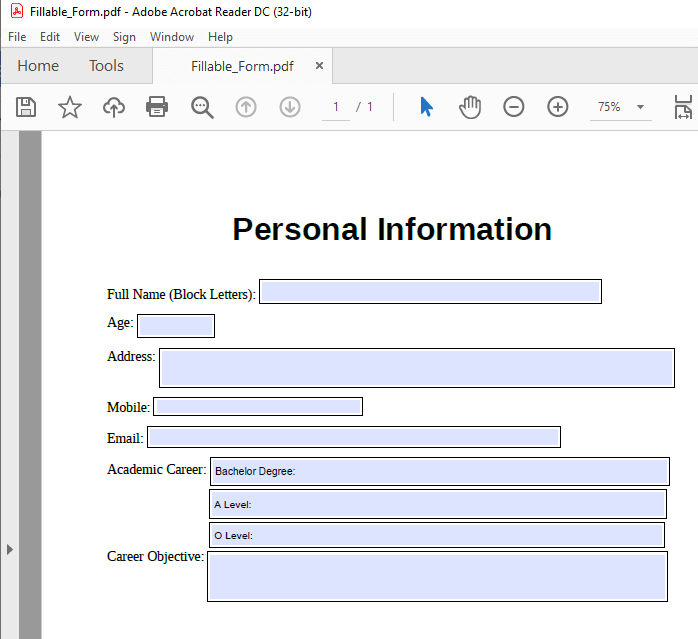
Čo si treba zapamätať
Ak máte Adobe Acrobat Pro môžete exportovať údaje priamo z nej.
- Najprv musíte otvoriť vyplniteľné PDF súbor s Adobe Acrobat Pro .
- Potom vyberte Nástroje >> Formuláre >> Ďalšie možnosti formulára >> Zlúčenie dátových súborov do tabuľkových hárkov .
- Týmto spôsobom môžete exportovať všetko z vášho vyplniteľné PDF súbor na Tabuľka programu Excel .
Záver
Stačí povedať, že môžete dosiahnuť základnú myšlienku, ako exportovať údaje z vyplniteľné PDF do Excelu po prečítaní tohto článku. Ak máte akúkoľvek spätnú väzbu týkajúcu sa tohto článku, podeľte sa o svoj nápad v poli pre komentáre. Pomôže mi to obohatiť môj ďalší článok. Môžete tiež navštíviť našu webovú stránku ExcelWIKI pre viac článkov.

